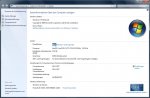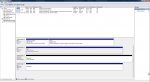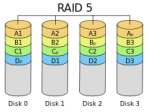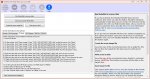Situation
Durch ein BIOS-Update wurde ein funktionierender RAID-Verbund zerstört. Die charakteristischen Merkmale sind in den ersten Beiträgen zu sehen. In meinem Fall wurde ein RAID-5-Array mit 5 Festplatten zerstört. Bitte beachten, dass nur die Array-Informationen auf einzelnen Platten zerstört wurden und die Daten selbst noch vorhanden sind. Man kommt nur nicht ran.
Lösungsansätze
- R-Studio mit ReclaiMe Free RAID Recovery (99,5 % Wiederherstellung. Grund: Zu lange Pfadnamen der Dateien)
- Rapid Storage Technology (RST) Recovery Volume Options nutzen (nicht getestet)
- TestDisk (100 % Wiederherstellung)
Lösung mit Punkt 1
Meine Beschreibung wird sukzessive hier erscheinen, da ich nicht immer Zeit habe zu schreiben. Deshalb hier der Link, welcher mir zu einer 100-prozentigen Datenrettung verholfen hat.
https://community.spiceworks.com/how_to/24731-recovering-data-from-a-failed-raid-5-on-desktop-pcs
Gut zu wissen:
R-Studio kann getrost als Demo-Version installiert werden. Ein deutsches Language-Pack kommt mit der Installation. Die Wiederherstellung von Dateien mit einer Größe von 256 KB ist die einzige Einschränkung der Demo. Ansonsten wird die volle Funktionalität geboten. Hier der Link:
http://www.r-studio.com/de/
Schlußfolgernd müsst ihr die Software erst kaufen, wenn ihr seht, welche Dateien wiederhergestellt werden können. Glaubt mir, wenn ihr Eure Daten wiederseht, sind ca. 80,- Dollar pro Lizenz und pro Rechner ein Schnäppchen. Nach Freischaltung könnt ihr alles wiederherstellen, egal welche Dateigröße.
Wenn ihr die Details (HDD-Anzahl, Block Size, HDD-Reihenfolge, etc.) zu Eurem "früheren" RAID-Verbund wisst, benötigt ihr die Applikation ReclaiMe Free RAID Recovery nicht. In allen anderen Fällen hier der Link zum Download
http://www.freeraidrecovery.com/
Ihr benötigt die Software zur Bestimmung der RAID-Parameter Eures wiederherzustellenden Verbundes. Es ist also eine Vorbereitung für R-Studio. Software kann ebenfalls getrost installiert werden. Applikationssprache ist Englisch. Lizenzen sind kostenfrei mit vollem Funktionsumfang.
Folgend meine Version nach der Anleitung von Glen Bodor (noch nicht vollständig)
1. Step
PC ausschalten und nichts, rein gar nichts verändern!
Leichter geschrieben als getan. Ich habe eigentlich alles falsch gemacht, was es so gibt. Z. B. mehrere Male neu gestartet, die Rapid Storage Technology deinstalliert und wieder installiert und sogar die Datenträgerinitialisierung mehrfach ausgeführt. Denkbar schlechte Voraussetzungen für eine Datenrettung. Naja, ich hatte hier einfach mehr Glück als Verstand.
2. Step
Speicherplatz für Festplatten-Klone beschaffen.
Voraussgesetzt ihr könnt einen Festplattendefekt ausschließen, solltet ihr euch nun an das Klonen der Festplatten mit R-Studio machen. Da ich als Laie lieber eine Kopie als die Quelle zerstöre, finde ich die Virtualisierung von HDDs zum Zwecke der RAID-Wieder-Erstellung verdammt gut.
Bei mir mussten 5 Festplatten mit je 2 TB irgendwohin gespeichert werden. Ich habe mir 2 externe HDDs mit je 6 TB gekauft. Der versierte Profi erkennt jetzt, dass die Kapazität leider unzureichend ist. Denkt daran, ihr klont die kompletten HDDs und ihr habt nie den vollständigen Speicherplatz auf den externen HDDs zur Verfügung, da Windows noch etwas für eine Systempartition abzweigt. In meinem Fall können maximal 2 geklonte RAID-Festplatten pro externer HDD verteilt werden. R-Studio bietet die Möglichkeit im Mixed Mode (HDD-Klone und "echte" HDDs) das erforderliche RAID zu erstellen. Den SATA-zu-USB-Adapter brauchte ich zum Klonen und später als Verbindung für mein R-Studio-RAID.
So, Kaffee holen, NAS/externe HDD/oder was auch immer den Requirements von R-Studio entspricht beschaffen und dann der Videoanleitung "R-Studio_HDD_Image_Creation" folgen. Ach so, eine 2 TB HDD zu klonen dauert ca. 6 h. Fortsetzung folgt.